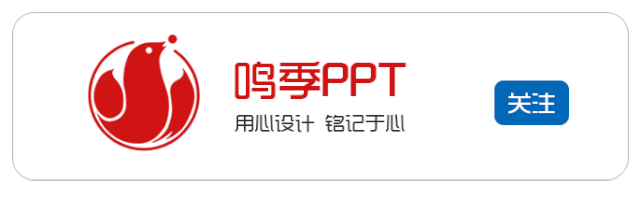
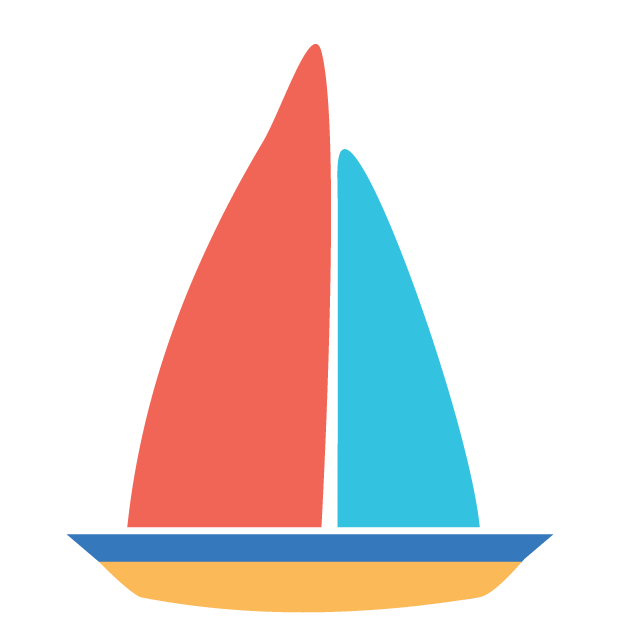

本文分类:PPT小妙招
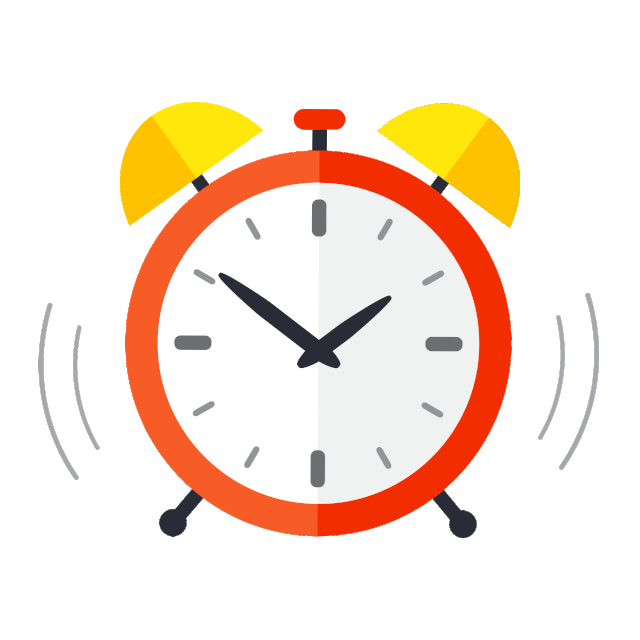

本期课题:
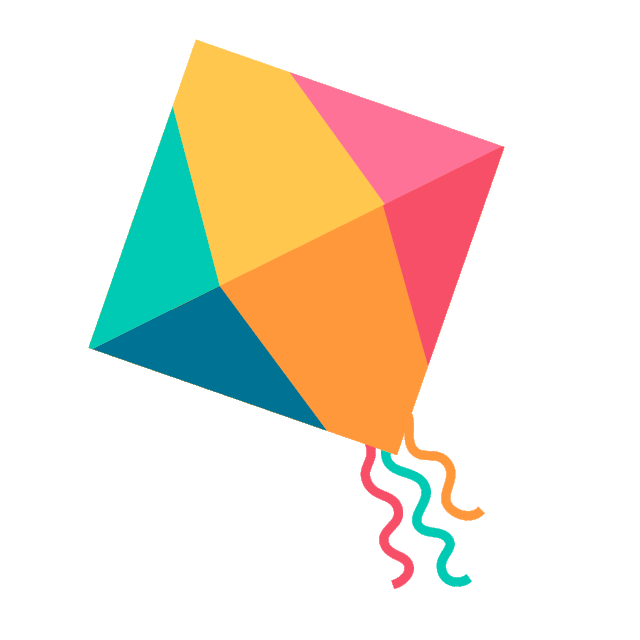
玩转PPT拖动的小妙招
拖动是一个再基础不过的简单操作,在PPT中,我们可以通过选中元素并拖动它来改变元素的位置。
但是其实这最简单的拖动,在PPT中也有着一些不为人知的小技巧,如果你掌握了这些技巧,那你的PPT制作效率将大大提高!

今天我们就来认识一下PPT中,关于拖动的小妙招——
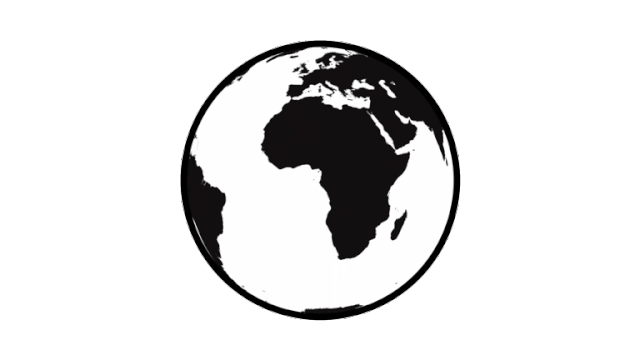
1
锁定轴向——按住Shift键
在拖动的时候,我们可以按住Shift键不放,即可锁定轴向。此时拖动元素将固定与原元素位置纵向或横向对齐。
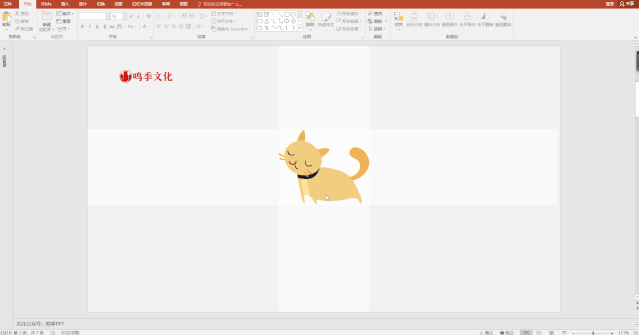
这个技巧在排版时较为常用,能帮助我们对齐元素。
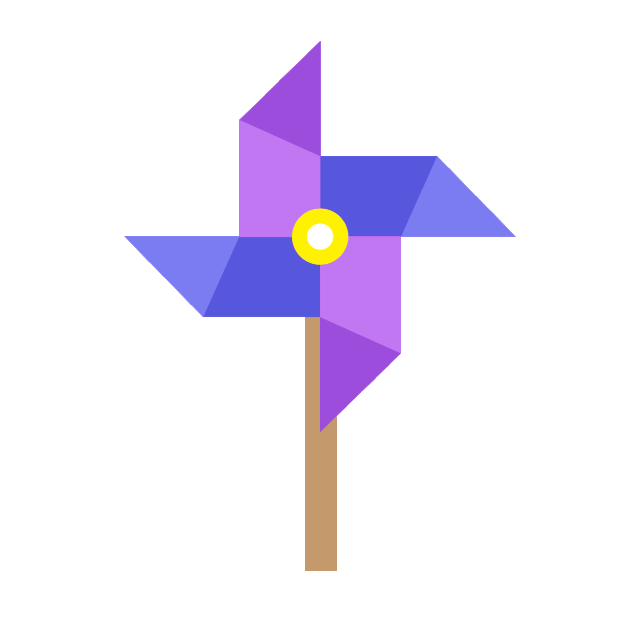
2
更自由的拖动——按住Alt键
如今的软件越来越智能化,当我们拖动元素时,有时候会发现PowerPoint自动为我们动态添加了很多辅助线,方便我们排版对齐。
但这个辅助线有时候反而成了“碍事线”,当我们移动元素时,元素总会自动吸附较近的辅助线。这导致了我们有时候无法移动到某些较为精细的位置。
这时候,我们可以按住Alt键不放,即可隐藏辅助线,元素也不会自动吸附,可以实现完全自由的拖动。
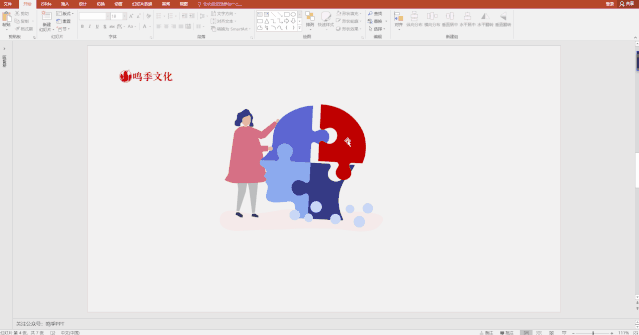
这个技巧在拼接图形的时候较为常用。
3
快速自由复制——按住Ctrl键
在PowerPoint中,我们可以按住Ctrl键不放,此时我们再使用鼠标拖动任意元素,即可复制该元素,并且可以立刻自由的拖动粘贴元素的位置。注意要在松开鼠标后,再松开Ctrl键,否则粘贴会失败,而变成单纯的拖动元素。
比起传统的复制粘贴,这个方法效率更高,也更 便于我们观察粘贴效果。
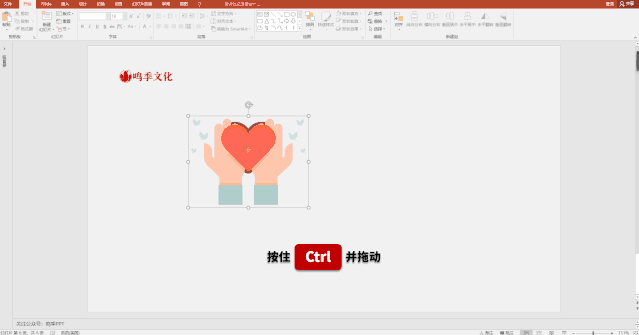
我们还可以综合运用以上三个技巧——在使用Ctrl键粘贴的时候,也可以同时按住Shift键来锁定横向或纵向粘贴,可以实现粘贴的快速对齐。
同样,我们也可以在使用Ctrl键粘贴的同时,按住Alt键来隐藏辅助线,并实现完全自由的拖动,适合精细调整粘贴位置。

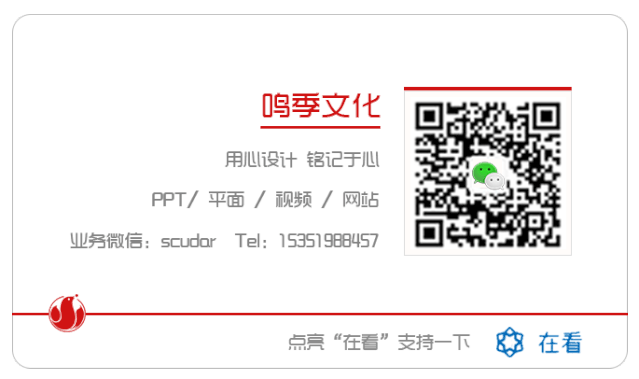







 本文介绍PPT中拖动操作的小技巧,掌握这些可提高制作效率。如按住Shift键锁定轴向,常用于排版对齐;按住Alt键可隐藏辅助线,实现自由拖动,拼接图形时常用;按住Ctrl键可快速自由复制元素。还可综合运用这些技巧。
本文介绍PPT中拖动操作的小技巧,掌握这些可提高制作效率。如按住Shift键锁定轴向,常用于排版对齐;按住Alt键可隐藏辅助线,实现自由拖动,拼接图形时常用;按住Ctrl键可快速自由复制元素。还可综合运用这些技巧。

















 被折叠的 条评论
为什么被折叠?
被折叠的 条评论
为什么被折叠?








